IE Imprimir Vista previa en blanco o no Impresión en Windows 7 y Vista
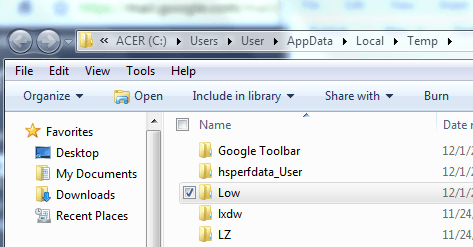
- 2499
- 74
- Eduardo Tapia
Recientemente me encontré con un cliente que no pudo imprimir correctamente desde Internet Explorer 7 u 8 en una máquina de Windows 7. Al intentar imprimir desde IE, el cuadro de diálogo de impresión simplemente desaparecería y nada se imprimiría.
Además, cada vez que intentamos hacer una vista previa de impresión, la pantalla estaría en blanco a excepción del número de página en el encabezado y algún tipo de ruta de archivo extraña en la parte inferior. La ruta del archivo se veía así:
Tabla de contenido\ AppData \ Local \ Temp \ Low \ Ru4gx5a5.htm "> \ appData \ local \ temp \ low \ ru4gx5a5.htm "> archivo: // c: \ users \\ appData \ local \ temp \ low \ ru4gx5a5.htm
Hay un par de razones por las cuales esto puede suceder y hay algunas formas posibles de solucionarlo para que pueda imprimir correctamente en IE.
Método 1 - Reiniciar IE
La forma más fácil posible de solucionar el problema es simplemente reiniciar Internet Explorer e intentar imprimir la página web o imprimir una vista previa.
Si esto no funciona y IE todavía no está imprimiendo o la vista previa de impresión está en blanco, intente el siguiente método.
Método 2 - Crear carpeta faltante
Este problema también puede ocurrir si falta una carpeta de Windows especial. Es posible que tengas que recrearlo. Así es cómo.
1. Cerrar todas las ventanas de IE abiertas.
2. Haga clic en Comenzar Y luego escriba %temperatura% en el cuadro de búsqueda y haga clic en el Temperatura carpeta en la lista.

4. Una vez que haya creado la carpeta baja, cierre el explorador, reinicie IE e intente imprimir nuevamente la página web.
Si este método no funcionó, todavía tiene una opción más!
Método 3: restablezca el nivel de bajo nivel de integridad
No se preocupe por lo que esto significa, solo siga estos pasos:
1. Haga clic en Inicio y escriba CMD en el cuadro de búsqueda. Haga clic con el botón derecho en el símbolo del sistema y elija Ejecutar como administrador.
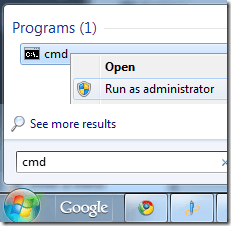
2. En el símbolo del sistema, escriba el comando a continuación:
ICACLS "%UserProfile%\ AppData \ Local \ Temp \ Low" /SetIntriegityLevel (OI) (CI) Low
3. Reinicie su computadora e intente imprimir la página web nuevamente!
Esperemos que uno de estos tres métodos haya solucionado la pantalla de vista previa de impresión en blanco en el tema de IE! Si no, publica un comentario aquí e intentaré ayudar! Disfrutar!
- « Cómo cambiar una carta de unidad en Windows
- Opciones de indexación de búsqueda de archivos Windows 7/8/10 »

